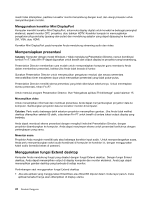Lenovo ThinkPad T430 (English) User Guide - Page 57
Menggunakan proyektor atau display eksternal, Mengubah pengaturan display
 |
View all Lenovo ThinkPad T430 manuals
Add to My Manuals
Save this manual to your list of manuals |
Page 57 highlights
Menggunakan proyektor atau display eksternal Anda dapat menyambungkan komputer ke proyektor untuk memberikan presentasi atau Anda dapat menyambungkan komputer ke monitor eksternal untuk memperluas area kerja Anda. Mengubah pengaturan display Anda dapat mengubah pengaturan display, seperti resolusi display, ukuran font, dan sebagainya. Untuk mengubah pengaturan display, lakukan hal berikut: 1. Buka Control Panel (Panel Kontrol) dan klik Appearance and Personalization (Tampilan dan Personalisasi). 2. Klik Display untuk konfigurasi lebih lanjut. Menyambungkan proyektor atau monitor eksternal Topik ini memberikan informasi tentang cara menyambungkan proyektor atau monitor eksternal. Menyambungkan monitor eksternal Komputer Anda dapat mendukung resolusi maksimum video hingga 2.048x1.536 (dengan monitor eksternal tersambung ke konektor VGA) atau hingga 2.560x1.600 (dengan monitor eksternal tersambung ke konektor Mini DisplayPort), selama monitor eksternal tersebut juga mendukung resolusi tersebut. Untuk detail lebih lanjut, lihat manual yang disertakan bersama monitor. Komputer Anda dapat mendukung resolusi maksimum video hingga 2.048x1.536, selama monitor eksternal tersebut juga mendukung resolusi tersebut. Untuk detail lebih lanjut, lihat manual yang disertakan bersama monitor. Anda dapat menetapkan sembarang resolusi untuk display komputer atau monitor eksternal. Saat Anda menggunakan keduanya pada waktu yang bersamaan, resolusi yang digunakan keduanya akan sama. Jika Anda menetapkan resolusi yang lebih tinggi untuk display komputer, Anda tidak dapat melihat seluruh layar sekaligus, hanya sebagian dari layar. Anda dapat melihat bagian lainnya dengan menggerakkan gambar menggunakan perangkat pengarah TrackPoint atau perangkat pengarah lain. Anda dapat memindahkan output display ke display komputer, monitor eksternal, atau keduanya di jendela Display Settings (Pengaturan Display). Menyambungkan monitor eksternal Untuk menyambungkan monitor eksternal, lakukan hal berikut: 1. Sambungkan monitor eksternal ke konektor monitor; kemudian sambungkan monitor ke outlet listrik. 2. Aktifkan monitor eksternal. 3. Ubah lokasi output display dengan menekan Fn+F7. Ini memungkinkan Anda untuk beralih antara menampilkan output di monitor eksternal, monitor komputer, dan kedua monitor. Catatan: Jika komputer tidak dapat mendeteksi monitor eksternal, klik kanan desktop, kemudian pilih Screen resolution (Resolusi layar). Klik tombol Detect (Deteksi). Catatan: • Jangan ubah lokasi output display saat gambar bergerak sedang ditampilkan, misalnya, saat memutar film atau permainan, atau melihat presentasi bisnis. Tutup aplikasi sebelum mengubah lokasi output display, atau ubah mode display sebelum membuka file MPEG untuk diputar. Bab 2. Menggunakan komputer 39